Comment rétrograder iOS 4.1 vers iOS 4.0.x sur iPhone (avec SHSH)
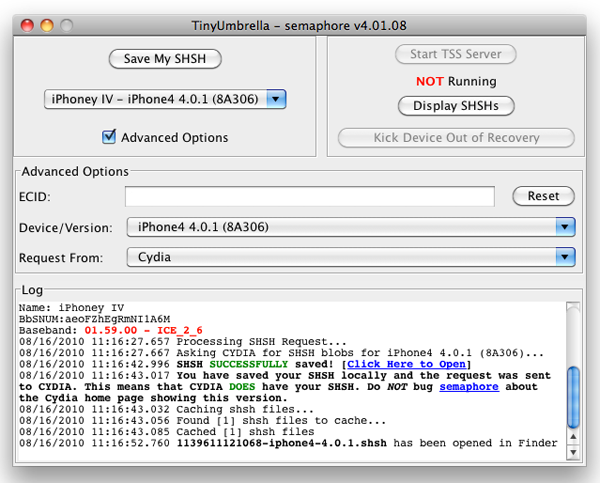
Important — cette méthode ne permet pas de rétrograder le baseband. Si vous dépendez d’un unlock, ne procédez que si votre baseband reste compatible avec votre outil d’unlock.
Pourquoi ce guide
Apple signe uniquement la dernière version d’iOS ; pour revenir à une version précédente, iTunes doit pouvoir vérifier votre appareil auprès du service TSS de Saurik grâce aux SHSH blobs. Sans ces blobs sauvegardés pour la version cible, la rétrogradation n’est pas possible. Ce guide traduit et complète la procédure connue pour iOS 4.x.
Prérequis
- iPhone 4, iPhone 3GS ou iPhone 3G.
- SHSH blobs préalablement sauvegardés pour la version iOS cible (4.0 / 4.0.1 / 4.0.2) sur les serveurs de Saurik (Cydia).
- TinyUmbrella installé sur votre ordinateur (Windows ou macOS).
- Firmware IPSW correspondant à la version iOS vers laquelle vous voulez rétrograder.
- iTunes installé et à jour.
- Sauvegarde complète de votre iPhone (iCloud ou iTunes) au cas où.
Liste rapide des étapes
- Récupérer vos SHSH via TinyUmbrella.
- Télécharger la version iOS IPSW souhaitée.
- Mettre l’iPhone en mode DFU.
- Lancer le serveur TSS local dans TinyUmbrella.
- Restaurer le firmware via iTunes en sélectionnant l’IPSW.
- Sortir l’appareil du mode de récupération si besoin.
Procédure détaillée
Téléchargez et installez TinyUmbrella pour récupérer les SHSH sauvegardés sur le serveur de Saurik.
Connectez votre iPhone et lancez TinyUmbrella. Recherchez l’option « Options avancées » et, dans la liste déroulante « Device/Version », sélectionnez la version iOS cible (par exemple iOS 4.0.1).
Sous « Request From », choisissez « Cydia » puis cliquez sur « Save My SHSH ». TinyUmbrella récupérera les SHSH de Saurik et les sauvegardera localement sur votre ordinateur.
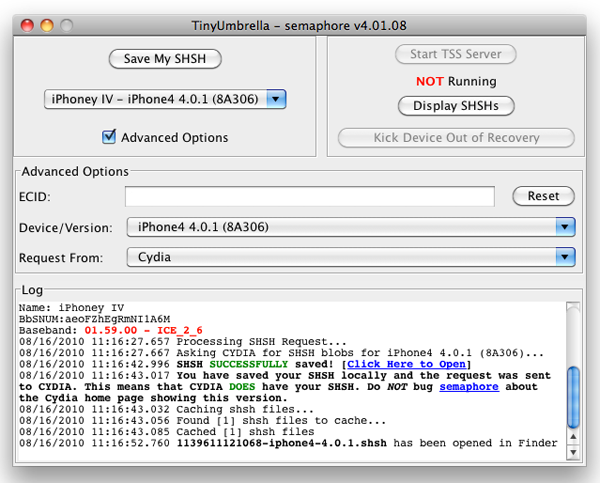
Téléchargez le fichier IPSW correspondant à la version iOS 4.0, 4.0.1 ou 4.0.2 selon votre besoin. Vérifiez que l’IPSW correspond exactement à votre modèle d’iPhone.
Mettez votre iPhone en mode DFU : lancez iTunes, branchez l’iPhone. Maintenez enfoncés simultanément le bouton Home et le bouton Power pendant 10 secondes. Relâchez le bouton Power tout en continuant à maintenir Home jusqu’à ce qu’iTunes détecte un appareil en mode de récupération.
Dans TinyUmbrella, cliquez sur « Display SHSHs » pour vérifier que vos SHSH sont bien présents sur l’ordinateur. Ensuite, cliquez sur « Start TSS Server » pour démarrer le service TSS local (TinyUmbrella agira comme le service de validation pour iTunes).
Dans iTunes, cliquez sur « Restaurer » tout en maintenant la touche Shift (Windows) ou Alt/Option (macOS). Une fenêtre de sélection s’ouvrira : choisissez l’IPSW téléchargé en étape 4.
iTunes va lancer la restauration et faire appel au serveur TSS local pour signer l’image. Vous pouvez voir des erreurs iTunes (1011, 1013, 1015) pendant la procédure ; ces codes indiquent généralement que la restauration a été interrompue par iTunes en raison d’une différence de baseband ou d’état de récupération. Ce n’est pas toujours grave pour la rétrogradation si le TSS local a correctement servi les SHSH.
Si l’iPhone reste en mode de récupération, retournez dans TinyUmbrella et cliquez sur « Kick Device Out of Recovery » (ou l’équivalent en français « Sortir l’appareil du mode de récupération »). Votre iPhone devrait redémarrer sur la version iOS restaurée.
Note importante : la procédure restaure le système d’exploitation mais ne rétrograde pas le baseband (modem firmware). Si vous aviez un unlock logiciel dépendant d’un baseband spécifique, il peut rester incompatible.
Résolution des problèmes fréquents
- « Could not start TSS service on port 80 » : un autre programme utilise le port TCP 80 (souvent Skype, TeamViewer, ou un serveur web). Fermez ces applications ou désactivez leur utilisation du port 80, puis relancez TinyUmbrella.
- Pas de SHSH trouvés : si TinyUmbrella n’affiche pas de SHSH pour la version cible, la rétrogradation est impossible via cette méthode.
- Erreurs iTunes bloantes : redémarrez l’ordinateur, reconnectez l’iPhone, essayez un autre câble USB ou un autre port USB.
- Mode recovery persistant : utilisez « Kick Device Out of Recovery » et, si nécessaire, répétez le processus DFU + restauration.
Quand la méthode échoue (contre-exemples)
- Vous n’avez jamais sauvegardé les SHSH pour la version iOS cible. Sans SHSH, iTunes ne pourra pas valider l’ancienne version.
- Vous tentez de rétrograder un appareil dont le modèle iOS/firmware ne correspond pas au fichier IPSW utilisé.
- Un antivirus ou pare-feu empêche TinyUmbrella de démarrer son serveur local.
Approches alternatives
- Si vous n’avez pas de SHSH mais tenez à retrouver des fonctionnalités, cherchez des solutions spécifiques à votre appareil (par ex. outils de jailbreak ou downgrades compatibles) et lisez les forums spécialisés. Méfiez-vous des services payants non vérifiés.
- Pour certains appareils, des outils de jailbreak historiques proposaient des méthodes complémentaires (ex : redsn0w à l’époque), mais la disponibilité et la sécurité varient.
Checklist avant de commencer
- Sauvegarde complète (iTunes ou iCloud) effectuée.
- SHSH pour la version cible sauvegardés sur Cydia (vérifiés via TinyUmbrella).
- Fichier IPSW exact pour votre modèle téléchargé.
- iTunes à jour et TinyUmbrella installé.
- Fermeture des programmes utilisant le port 80 (Skype, TeamViewer, serveurs locaux).
Critères d’acceptation (vérification de succès)
- L’iPhone démarre sur la version iOS choisie (4.0 / 4.0.1 / 4.0.2).
- L’appareil n’affiche pas l’écran « Connect to iTunes » en permanence.
- Les données essentielles (contacts, photos) sont restaurables depuis votre sauvegarde.
Mini-playbook rapide (rappel condensé)
- Vérifiez et sauvegardez vos SHSH dans TinyUmbrella.
- Téléchargez l’IPSW correspondant à votre modèle.
- Démarrez TSS Server dans TinyUmbrella.
- Mettez l’iPhone en DFU, restaurez via iTunes en sélectionnant l’IPSW.
- Si nécessaire, utilisez « Kick Device Out of Recovery ».
Glossaire (1 ligne chacun)
- SHSH : signatures uniques par appareil utilisées pour valider une version iOS auprès du serveur TSS.
- TSS : service de signature (TinyUmbrella peut simuler ce service localement).
- DFU : Device Firmware Update, mode bas niveau pour restaurer le firmware.
- Baseband : firmware du modem (contrôle du réseau mobile), souvent non rétrogradable.
Sécurité et confidentialité
- Les SHSH sont des données techniques liées à votre appareil ; TinyUmbrella récupère les blobs depuis Cydia si vous les avez sauvegardés. Ne soumettez pas vos sauvegardes à des services non fiables.
- Conservez une copie locale de vos SHSH et de votre sauvegarde iTunes.
Résumé
Si vous avez sauvegardé vos SHSH blobs, TinyUmbrella + iTunes permet de rétrograder iOS 4.1 vers une version 4.0.x sur iPhone 4/3GS/3G. La clé est d’avoir les SHSH de la version cible, de démarrer le serveur TSS local et de restaurer l’IPSW via iTunes en mode DFU. Cette méthode ne rétrograde pas le baseband : vérifiez la compatibilité si vous dépendez d’un unlock.
Source : Blogsdna
Important — procédez avec prudence : une mauvaise manipulation peut rendre votre appareil temporairement inutilisable. Sauvegardez avant toute opération.
Matériaux similaires

Installer et utiliser Podman sur Debian 11
Guide pratique : apt-pinning sur Debian

OptiScaler : activer FSR 4 dans n'importe quel jeu
Dansguardian + Squid NTLM sur Debian Etch

Corriger l'erreur d'installation Android sur SD
